仪表盘由一个或多个始终占据整个浏览器窗口的元素组成。当您调整浏览器大小时,元素大小将随之进行调整。
大多数仪表盘元素都可以通过多种方式重新排列。可以对其进行移动、停靠、调整大小、分组和堆叠等操作。只有标题和左侧面板元素无法进行重新排列。这些元素将占用仪表盘上的预定义空间(尽管左侧面板在运行时可以收回),且仪表盘只能每种元素拥有一个。
要将元素添加到仪表盘,请单击添加  并从菜单中选择一个元素,如地图
并从菜单中选择一个元素,如地图  。
。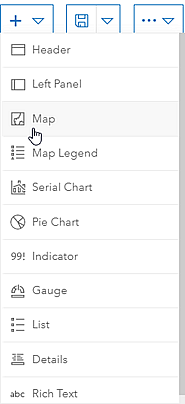
将元素添加到仪表盘后,将鼠标悬停在元素的左上角以显示菜单。您可以通过此菜单访问元素的所有设置。菜单上的按钮如下(从上到下):
- 拖动项目

- 配置元素

- 配置操作

- 复制元素

- 删除元素

要在仪表盘上重新排列元素,请单击并按住拖动项目  ,然后将元素向仪表盘上所需位置的指示器方向移动。当提示文本从拖动至新位置变为含有“停靠为”的文本(如停靠为列)时,释放鼠标按钮。
,然后将元素向仪表盘上所需位置的指示器方向移动。当提示文本从拖动至新位置变为含有“停靠为”的文本(如停靠为列)时,释放鼠标按钮。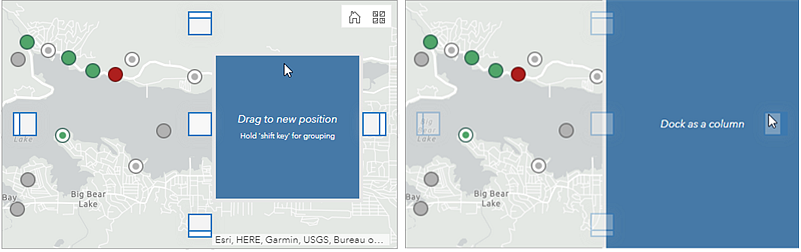
要将两个元素堆叠在彼此上方,请单击并按住拖动项目  ,然后将元素向目标元素的中心位置指示器方向移动。当提示文本变为堆叠项目时,释放鼠标按钮。
,然后将元素向目标元素的中心位置指示器方向移动。当提示文本变为堆叠项目时,释放鼠标按钮。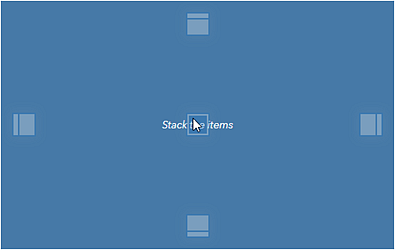
要将两个元素分组在一起,请单击并按住拖动项目  ,然后将元素向目标元素的中心位置指示器方向移动,就像堆叠元素时一样。但是,请在释放鼠标按钮之前,按住 Shift 键。这将会使位置指示器和您正在移动的元素变为绿色。当提示文本变为含有“分组为”的文本(如分组为列)时,释放鼠标按钮。确保在释放 Shift 键之前释放鼠标按钮。
,然后将元素向目标元素的中心位置指示器方向移动,就像堆叠元素时一样。但是,请在释放鼠标按钮之前,按住 Shift 键。这将会使位置指示器和您正在移动的元素变为绿色。当提示文本变为含有“分组为”的文本(如分组为列)时,释放鼠标按钮。确保在释放 Shift 键之前释放鼠标按钮。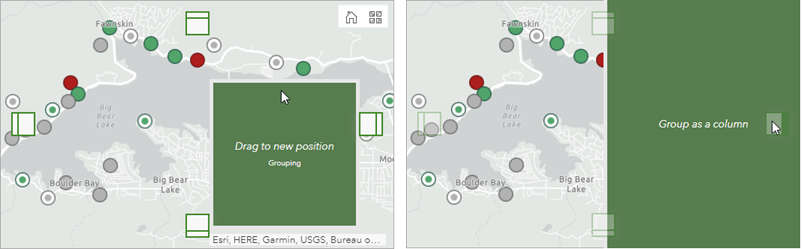
要调整元素的大小,请将鼠标悬停在其垂直或水平边框上,直到指针变为十字光标。然后,拖动边框直到元素达到所需尺寸。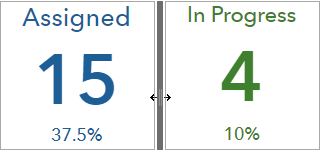
提示:
处理仪表盘的布局时,请保存您的成果。要创建仪表盘的副本,请单击保存  旁边的箭头,然后单击另存为。
旁边的箭头,然后单击另存为。
接下来,了解配置元素的常规步骤。